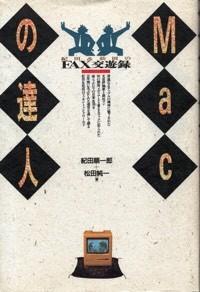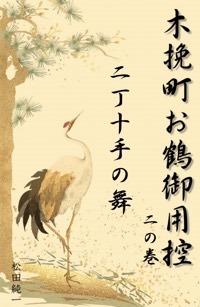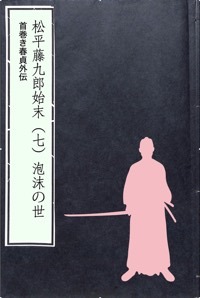Adobe Muse CCによるサーバーへのFTPアップロードで苦戦の覚書
Adobe Muse CCで新しいウェブサイト構築を模索している。コンテンツやデザインの骨格はほぼ固まったが、ホスティング側にFTPでアップロードのテストやらが思ったより分かりづらくて閉口している。いや、機能そのものは難しくはないが、複数のレンタルサーバーを比較してみようと試みているもののそれぞれ注視しなければならない点が違うのでややこしい...。
新しいウェブサイトはまだまだ公開できるレベルではない。コンテンツの内容やデザイン、それに使い勝手といったものを考えつつ、これまでにはできなかった遊び心溢れたサイトを作ってみたいと悪戦苦闘している。
とはいえ、別項でもご紹介したとおりAdobe Muse CCによるサイトデザインは実に楽しい。思い描いたイメージどおりにデザインツールを使っているかのように作業を進めれば基本的にHTMLを書かなくても最新流行のサイトも作ることが出来る。
しかしそうした優れた機能があることと、私自身が使いこなせるか...ということは別問題であり、現実はデザインを楽しんでいるばかりで済むはずもない。申し上げるまでもなくウェブサイトを公開できるまでにはデザインやコンテンツとは別問題の、例えばドメイン設定、ホスティングの選択は重要課題だ。
そうした技術的な設定やらも一昔前と比べればツールが整ったこともあって大分楽になったはずだが、現実は慣れないユーザーにとってはまだまだ壁は高くて厚いという感じを強くした。
今回、レンタルサーバーの選択について最終結論を出す過程のテストと検証を含め、複数のホスティング...それも「お試し期間」としての無料版、有料版を交え3種類のサーバーを使って機能やスピード、使いやすさはもとより長い付き合いとなるであろうからサービスやらも含めて検証してきた。
それはそれで大いに勉強になったが、同じ事を複数のサーバーで行うという事実は十分に注意しつつも些か混乱することとなった。特にMuse CCのFTP機能でサーバー側にデータをアップロードする際のFTP設定に半日ほどの間混乱・困惑し忙殺されてしまった。
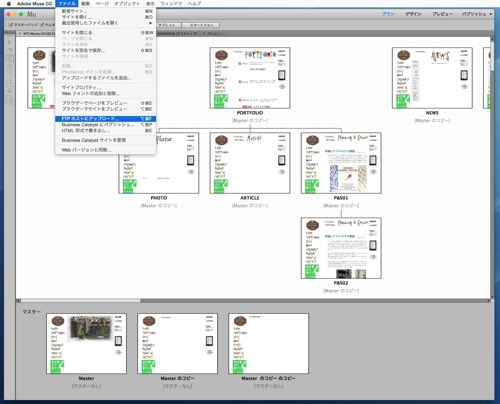
※Adobe Muse CCからサーバーにデータをアップロードする...
分かればどうということもないわけだが、理屈というよりエラーが繰り返されると気が滅入ってくる。別のサーバーではこれでよかったはずが、こちらのサーバーではどうしたわけか旨く行かない...といった具合だ。
以下私が最終的に選び契約したXserver社のレンタルサーバーへMuse CCのFTPアップロード機能でデータをアップした際の設定を覚書のつもりで記しておきたい。
さて、どこのレンタルサーバーでも運用の手順に大きな違いはないと思うが、Xserverに申し込むつもりでまずは「10日間の無料お試し」を文字通り試すことにした。その際にはこちらが申請したサーバーID...例えば example.jp だとすれば、初期ドメインとして example.xsrv.jp が提示される。
これらの初期設定データに基づきMuse CCの「FTPホストへアップロード」からサイトデータをアップし思惑どおり問題なく動作するかといったチェックをしてみた。その際順に表示される2種類のウィンドウ上のフィールドを正しく埋めなければならない。なお、初期ドメインに基づいた設定は以下のようになる…。
まず「FTPサーバーに接続」のウィンドウでは基本的に以下のような設定となる。
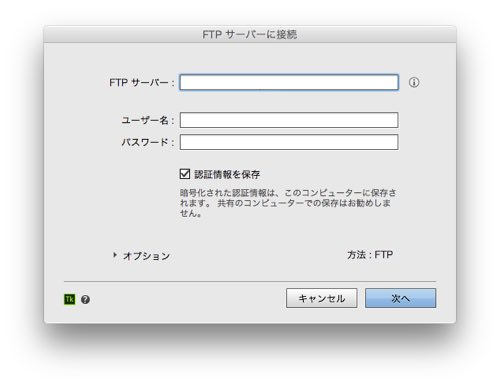
・FTPサーバー :example.xsrv.jp
・ユーザー名 :example
・パスワード :xxxxxxxxxx (初期発行のFTPパスワード)
この設定で接続が通れば続いて「FTPホストにアップロード」のウィンドウが表示する。ここでも以下3つのフィールドに正しい情報を入力する。
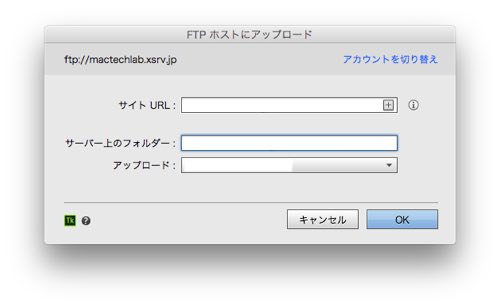
・サイトURL :example.xsrv.jp
・サーバー上のフォルダ :../example.xsrv.jp/public_html/
・アップロード :すべてのファイル
ここでまずトラブったのはウェブページのマニュアルをよく読まなかったからだが、アップロードする際には「サーバー上のフォルダ」は public_html 下を指定しなければならなかったことだ。Xserverがそうした仕様なのだから良し悪しではないが、それまでテスト運用していたFC2のレンタルサーバーLiteではそうした階層指定は必要なかったので気が回らなかった...。
ともかく一応Xserverでの動作を確認出来たことからお試し期間の10日を待たずして正式な契約をするため利用料の支払を済ませた。
その後待っている作業としてはまず独自ドメインの登録とドメイン管理会社に登録してある当該ドメインのネームサーバーをXserverのそれに書き換えることだ。続いてXserver関連で使用するメールアドレスをいくつか設定し、その送受信をMacのMailアプリに新しいアカウントとして登録を済ませ、実際に当該メルアドの送受信テストを完了させる。
本来この新しいメールアカウントの設定はなかなか面倒でときに旨く行かないこともあるものだが、Xserverのウェブサイトには丁寧なセッティングのための解説があったので助かった。
なお本来ドメインのネームサーバー変更は反映されるのに1日程度は有にかかるとされているが、今回は30分もしないうちにアクセスできるようになったが、ここからまた頭を悩ませることとなった。
Xserverのサイト用として登録した独自ドメインへのアクセスはできたもののその時点ではまだコンテンツをアップしていなかった。初期登録時のドメインで色々とテストを繰り返していたからだが、ともかく問題はなかったから独自ドメインでのFTPアップロードも同じ感覚でやれば良い理屈と考えていた。しかしこちらの力不足、経験不足がもろに出た感じでMuse CCのFTPホストへのアップロードがうまくいかないので焦る...。
ここでは独自ドメインを example.jp と仮定して話を進めてみよう。前記した初期設定ドメインによるFTPホストへのアップロード設定と比較しながらご覧いただきたい。
まず「FTPサーバーに接続」のウィンドウでは基本的に以下のような設定となる。
・FTPサーバー :example.jp
・ユーザー名 :example@example.jp
・パスワード :xxxxxxxxxx (独自ドメイン登録時のFTPパスワード)
ちなみに今回使用する独自ドメインは念のために記すと example.jp でも www.example.jp でもアクセスできることを確認済みだ。
ということでMuse CCだが次の「FTPホストにアップロード」ウィンドウの「サイトURL」には「example.jp」と入力したがエラー! ふむふむ...それでは念のためにと「www.example.jp」と入力してみたがこれまたエラー。
この辺でお腹も減ってきたし疲れてきたこともあって頭が混乱する。「example.jp」でも「www.example.jp」でもだめって…どういうことなのか? このまま続けようにも解決策が思い浮かばない。最初はスペルミスかと単純に考えたが、そうではないのだ...。
一端昼飯にしてから珈琲を淹れ、時代小説なんぞを数ページ読んで気持ちを切り換えることにした。そして小一時間後にまたMacの前に座り、独自ドメインを使った FTPホストへのアップロードに挑戦することにした。
「FTPホストにアップロード」のウィンドウだが問題の「サイトURL」の他はこれで正しいはずなのだ。
・サイトURL :
・サーバー上のフォルダ :../example.jp/public_html/
・アップロード :すべてのファイル
しかしサイトURLが通らないという事実をどう考えたらよいのか。カフェインの入った頭でしばらく考える...。くどいようだがスペルミスではないことは間違いないし当該独自ドメインはすでに登録済みでネームサーバーの書き換えも有効となっている。
だとすればサイトのURLは example.jp でも www.example.jp でも良いはずではないか。なぜエラーなのかを自身に問うているとき、閃いたことがあった。ここに来て思いついたことはとにかくやってみることが大切だが、それは URLに http:// を加えることだった。すなわち http://www.example.jp と入力したら...今度は通った!!
この辺は経験が豊富な、そしてきちんとした知識を持っている方なら悩むことはないのだろうが、この辺のあれこれは正直サイトを始めて作ってみようとする初心者には壁が厚いと感じた。
私にしても試験的に使ったFC2レンタルサーバーLiteでもこのXserverのお試し版で得た初期ドメインでも「サイトURL」のフィールドにはドメインそのままを入力しただけ...すなわちwwwも必要なくFTPアップロードができたから、そうしたものだと思い込んでいた。
まあ、詳しい事はわからないがXserverの場合、初期ドメインは属性型JPドメイン、独自ドメインはたまたま汎用JPドメインだったという違いなのだろうか...。
ともかく通ればこちらのものだ。その設定の詳細を記録した後にサイトURLヘのアクセスは勿論、例えばコンタクトフォームに入力した内容が間違いなく新しいメールアカウントへ届くか...といったテストを繰り返し、正式なレンタルサーバーへのコンテンツおよびドメイン移行は完了した。後は申し上げるまでもなくコンテンツを目論見どおりに構築しなければならない。
確かに「All's well that ends well.」... 終わりよければ全てよしには違いないが、十分頭の運動になったことだけは確かであった...。
新しいウェブサイトはまだまだ公開できるレベルではない。コンテンツの内容やデザイン、それに使い勝手といったものを考えつつ、これまでにはできなかった遊び心溢れたサイトを作ってみたいと悪戦苦闘している。
とはいえ、別項でもご紹介したとおりAdobe Muse CCによるサイトデザインは実に楽しい。思い描いたイメージどおりにデザインツールを使っているかのように作業を進めれば基本的にHTMLを書かなくても最新流行のサイトも作ることが出来る。
しかしそうした優れた機能があることと、私自身が使いこなせるか...ということは別問題であり、現実はデザインを楽しんでいるばかりで済むはずもない。申し上げるまでもなくウェブサイトを公開できるまでにはデザインやコンテンツとは別問題の、例えばドメイン設定、ホスティングの選択は重要課題だ。
そうした技術的な設定やらも一昔前と比べればツールが整ったこともあって大分楽になったはずだが、現実は慣れないユーザーにとってはまだまだ壁は高くて厚いという感じを強くした。
今回、レンタルサーバーの選択について最終結論を出す過程のテストと検証を含め、複数のホスティング...それも「お試し期間」としての無料版、有料版を交え3種類のサーバーを使って機能やスピード、使いやすさはもとより長い付き合いとなるであろうからサービスやらも含めて検証してきた。
それはそれで大いに勉強になったが、同じ事を複数のサーバーで行うという事実は十分に注意しつつも些か混乱することとなった。特にMuse CCのFTP機能でサーバー側にデータをアップロードする際のFTP設定に半日ほどの間混乱・困惑し忙殺されてしまった。
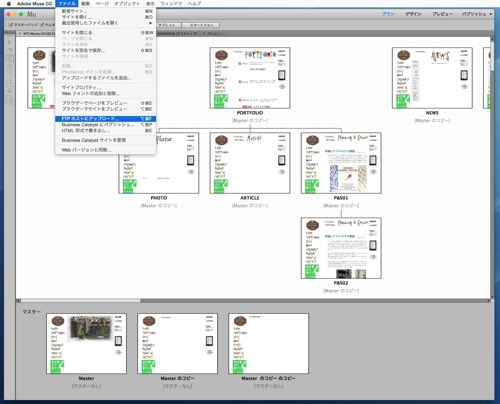
※Adobe Muse CCからサーバーにデータをアップロードする...
分かればどうということもないわけだが、理屈というよりエラーが繰り返されると気が滅入ってくる。別のサーバーではこれでよかったはずが、こちらのサーバーではどうしたわけか旨く行かない...といった具合だ。
以下私が最終的に選び契約したXserver社のレンタルサーバーへMuse CCのFTPアップロード機能でデータをアップした際の設定を覚書のつもりで記しておきたい。
さて、どこのレンタルサーバーでも運用の手順に大きな違いはないと思うが、Xserverに申し込むつもりでまずは「10日間の無料お試し」を文字通り試すことにした。その際にはこちらが申請したサーバーID...例えば example.jp だとすれば、初期ドメインとして example.xsrv.jp が提示される。
これらの初期設定データに基づきMuse CCの「FTPホストへアップロード」からサイトデータをアップし思惑どおり問題なく動作するかといったチェックをしてみた。その際順に表示される2種類のウィンドウ上のフィールドを正しく埋めなければならない。なお、初期ドメインに基づいた設定は以下のようになる…。
まず「FTPサーバーに接続」のウィンドウでは基本的に以下のような設定となる。
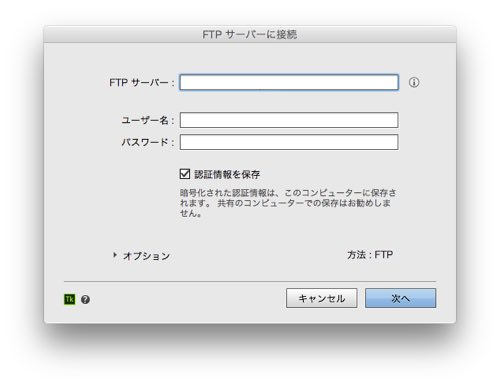
・FTPサーバー :example.xsrv.jp
・ユーザー名 :example
・パスワード :xxxxxxxxxx (初期発行のFTPパスワード)
この設定で接続が通れば続いて「FTPホストにアップロード」のウィンドウが表示する。ここでも以下3つのフィールドに正しい情報を入力する。
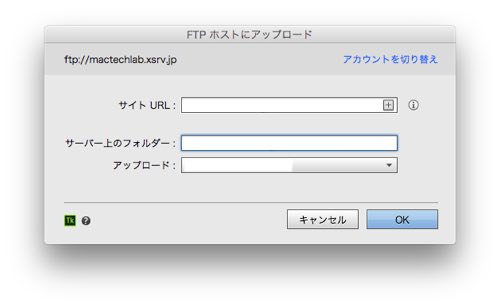
・サイトURL :example.xsrv.jp
・サーバー上のフォルダ :../example.xsrv.jp/public_html/
・アップロード :すべてのファイル
ここでまずトラブったのはウェブページのマニュアルをよく読まなかったからだが、アップロードする際には「サーバー上のフォルダ」は public_html 下を指定しなければならなかったことだ。Xserverがそうした仕様なのだから良し悪しではないが、それまでテスト運用していたFC2のレンタルサーバーLiteではそうした階層指定は必要なかったので気が回らなかった...。
ともかく一応Xserverでの動作を確認出来たことからお試し期間の10日を待たずして正式な契約をするため利用料の支払を済ませた。
その後待っている作業としてはまず独自ドメインの登録とドメイン管理会社に登録してある当該ドメインのネームサーバーをXserverのそれに書き換えることだ。続いてXserver関連で使用するメールアドレスをいくつか設定し、その送受信をMacのMailアプリに新しいアカウントとして登録を済ませ、実際に当該メルアドの送受信テストを完了させる。
本来この新しいメールアカウントの設定はなかなか面倒でときに旨く行かないこともあるものだが、Xserverのウェブサイトには丁寧なセッティングのための解説があったので助かった。
なお本来ドメインのネームサーバー変更は反映されるのに1日程度は有にかかるとされているが、今回は30分もしないうちにアクセスできるようになったが、ここからまた頭を悩ませることとなった。
Xserverのサイト用として登録した独自ドメインへのアクセスはできたもののその時点ではまだコンテンツをアップしていなかった。初期登録時のドメインで色々とテストを繰り返していたからだが、ともかく問題はなかったから独自ドメインでのFTPアップロードも同じ感覚でやれば良い理屈と考えていた。しかしこちらの力不足、経験不足がもろに出た感じでMuse CCのFTPホストへのアップロードがうまくいかないので焦る...。
ここでは独自ドメインを example.jp と仮定して話を進めてみよう。前記した初期設定ドメインによるFTPホストへのアップロード設定と比較しながらご覧いただきたい。
まず「FTPサーバーに接続」のウィンドウでは基本的に以下のような設定となる。
・FTPサーバー :example.jp
・ユーザー名 :example@example.jp
・パスワード :xxxxxxxxxx (独自ドメイン登録時のFTPパスワード)
ちなみに今回使用する独自ドメインは念のために記すと example.jp でも www.example.jp でもアクセスできることを確認済みだ。
ということでMuse CCだが次の「FTPホストにアップロード」ウィンドウの「サイトURL」には「example.jp」と入力したがエラー! ふむふむ...それでは念のためにと「www.example.jp」と入力してみたがこれまたエラー。
この辺でお腹も減ってきたし疲れてきたこともあって頭が混乱する。「example.jp」でも「www.example.jp」でもだめって…どういうことなのか? このまま続けようにも解決策が思い浮かばない。最初はスペルミスかと単純に考えたが、そうではないのだ...。
一端昼飯にしてから珈琲を淹れ、時代小説なんぞを数ページ読んで気持ちを切り換えることにした。そして小一時間後にまたMacの前に座り、独自ドメインを使った FTPホストへのアップロードに挑戦することにした。
「FTPホストにアップロード」のウィンドウだが問題の「サイトURL」の他はこれで正しいはずなのだ。
・サイトURL :
・サーバー上のフォルダ :../example.jp/public_html/
・アップロード :すべてのファイル
しかしサイトURLが通らないという事実をどう考えたらよいのか。カフェインの入った頭でしばらく考える...。くどいようだがスペルミスではないことは間違いないし当該独自ドメインはすでに登録済みでネームサーバーの書き換えも有効となっている。
だとすればサイトのURLは example.jp でも www.example.jp でも良いはずではないか。なぜエラーなのかを自身に問うているとき、閃いたことがあった。ここに来て思いついたことはとにかくやってみることが大切だが、それは URLに http:// を加えることだった。すなわち http://www.example.jp と入力したら...今度は通った!!
この辺は経験が豊富な、そしてきちんとした知識を持っている方なら悩むことはないのだろうが、この辺のあれこれは正直サイトを始めて作ってみようとする初心者には壁が厚いと感じた。
私にしても試験的に使ったFC2レンタルサーバーLiteでもこのXserverのお試し版で得た初期ドメインでも「サイトURL」のフィールドにはドメインそのままを入力しただけ...すなわちwwwも必要なくFTPアップロードができたから、そうしたものだと思い込んでいた。
まあ、詳しい事はわからないがXserverの場合、初期ドメインは属性型JPドメイン、独自ドメインはたまたま汎用JPドメインだったという違いなのだろうか...。
ともかく通ればこちらのものだ。その設定の詳細を記録した後にサイトURLヘのアクセスは勿論、例えばコンタクトフォームに入力した内容が間違いなく新しいメールアカウントへ届くか...といったテストを繰り返し、正式なレンタルサーバーへのコンテンツおよびドメイン移行は完了した。後は申し上げるまでもなくコンテンツを目論見どおりに構築しなければならない。
確かに「All's well that ends well.」... 終わりよければ全てよしには違いないが、十分頭の運動になったことだけは確かであった...。
- 関連記事
-
- 私のイライザよ!ガラテアよ!造形プロジェクト第2弾〜準備編 (2016/05/11)
- Macテクノロジー研究所の新しいウェブサイトが本日オープン! (2016/05/10)
- 古き時代に誘うフリーフォント「ORADANO明朝フォント」の魅力 (2016/04/22)
- マネキンの顔についての考察 (2016/04/20)
- 「会社概要」に思う〜アップルは変な会社!? (2016/04/01)
- Adobe Muse CCによるサーバーへのFTPアップロードで苦戦の覚書 (2016/03/30)
- Apple Magic MouseのBluetoothが頻繁に切れる時の対策とは (2016/03/09)
- Adobe Creative Cloudトラブル奮戦記 (2016/02/05)
- 輸入代行サービス「Goopping グッピング」利用記 (2016/01/27)
- マネキンは人間への賛美をベースにしたアートそのもの〜マネキンの魅力考察 (2016/01/22)
- プレオープンした技術少年出版「夢の図書館」を取材!! (2016/01/11)